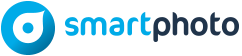Um den Überblick für alle Termine, Geburtstage und Todo’s im neuen Jahr zu behalten, braucht man einen guten Kalender und/oder eine gute Agenda. Natürlich müssen sie auch gut aussehen. 🙂 Was hältst Du von einem Kalender oder einer Agenda, die Du selber online mit Deinen schönsten Fotos gestalten kannst – Fotos von einer Reise ans Ende der Welt, Fotos von den süssen Momente mit Deiner Familie oder Fotos, die Monat für Monat die Entwicklung Deines Babys zeigen – von seinem ersten Lächeln bis zu seinen ersten Schritten?
Ob Feste, Geburtstage, Schulferien, Sportveranstaltungen… Manche Events sind weit im Voraus geplant. Andere finden immer am selben Tag statt. Deshalb bietet smartphoto zusätzlich die Möglichkeit, Deine persönlichen Termine direkt bei der Gestaltung Deines Kalenders oder Deiner Agenda einzutragen. So vergisst Du sie nicht und kannst das Jahr ordentlich planen! In diesem Beitrag erklären wir Dir, wie das geht. 🙂

1. Welches Fotokalender-Modell soll ich wählen?
Bei smartphoto kannst Du Deine persönlichen Termine direkt bei der Gestaltung Deiner Foto-Wandkalender eintragen. Du hast die Wahl zwischen folgenden Formaten:
- Küchen-Kalender (14 x 30 cm)
- Wandkalender A4
- Wandkalender Quadratisch (29 x 29 cm)
- Klappkalender A3
- Wandkalender A3 Hoch
- Wandkalender A3 Quer

Suchst Du eher einen Kalender, den Du mit ins Büro nehmen und auf Deinen Schreibtisch stellen kannst? Unser Tischkalender gross (25 x 14 x 10 cm) und unser Kalender im Holzaufsteller Panorama (24,5 x 16 cm) bieten Dir die gleiche Funktion an.

2. Welche Foto-Agenda soll ich wählen?
Du hast die Qual der Wahl, denn diese neue Funktion ist für alle Agenda-Modelle verfügbar, die wir anbieten:
- Hardcover mit Flachbindung (personalisiert, Lederoptik, Petrol oder Pink)
- Personalisiertes Softcover mit Spiralbindung
Du kannst 4 persönliche Termine pro Tag eintragen. Praktisch, nicht wahr?

3. Wie füge ich meine persönlichen Einträge in den Kalender / in die Agenda ein?
- Wähle zuerst ein Kalender/Agenda-Modell und ein Design (es gibt übrigens ganz viele neue Designs!). Dann kommst Du in den Editor rein. Jetzt kannst Du Deine wichtigen Termine eintragen, indem Du ganz unten auf den Button «Einträge» klickst.
- Gib dann den gewünschten Text in das Feld «Titel des Eintrags» ein, wähle das Datum und klicke rechts auf den Button «Hinzufügen», damit der Eintrag in der Event-Liste gespeichert wird. Und damit diese Liste in den Kalender integriert wird, klicke ganz unten auf «Produkt aktualisieren».

Hinweis: Wenn Du ein smartphoto-Konto hast, kannst Du diese Liste speichern und jederzeit für Deine neuen Bestellungen wiederverwenden. Du kannst ebenfalls Einträge anpassen, löschen und/oder hinzufügen.
Natürlich werden die Feiertage wie Weihnachten, Ostern usw. automatisch im Fotokalender / in der Foto-Agenda angezeigt. Wenn Du magst, kannst Du sie aber auch ausblenden: Entferne einfach das Häkchen bei «Feiertage im Kalender anzeigen» im Reiter «Besondere Tage» und klicke auf «Produkt aktualisieren».

In diesem kleinen Video siehst Du, wie Du Deine persönlichen Einträge in den Fotokalender einfügen kannst:
4. Noch mehr Personalisierungsoptionen für Deinen Fotokalender
Du hast ein Kalendermodell (Wandkalender A4, Küchen-Kalender, Klappkalender A3 usw.) und ein Design ausgewählt, fängst an, Deinen Terminkalender zu gestalten und möchtest nachträglich Deine Wahl ändern? Kein Problem! Du kannst Dich jederzeit im Editor für ein anderes Format oder Design (mit dem gleichen Rastermodell) entscheiden. Klicke dafür einfach auf das Icon «Design» oder «Optionen» im seitlichen Menü.

Je nach Design kannst Du auch die Hintergrundfarbe für (fast) jede Seite Deines Fotokalenders personalisieren. Eine Seite in grün, eine Seite in rosa, eine Seite in blau… Wähle einfach was am besten zu Deinen Fotos passt, indem Du auf das Icon «Hintergrund» im seitlichen Menü klickst.
Du kannst ebenfalls die Anzahl Fotos auf den verschiedenen Seiten anpassen, indem Du auf das Icon «Layout» klickst. Und natürlich ist der Startmonat Deines Kalenders frei wählbar. Hier zeigen wir Dir das alles in einem kurzen Video:
So, jetzt kannst Du Deinen personalisierten Fotokalender / Deine personalisierte Foto-Agenda mit Deinen Terminen gestalten. Ich werde wahrscheinlich eine Agenda für mich und einen Kalender für die Eltern und Schwiegereltern bestellen 😉 Sie werden sich riesig freuen, jeden Monat ein neues Bild von ihren Lieblingsenkelkindern bewundern zu können. Und ich kann dann gleich wichtige Termine eintragen – z. B. die Woche, wo sie auf unsere Mäuse aufpassen dürfen. Mein Schatz und ich brauchen auch ab und zu mal eine kleine Auszeit! 🙂